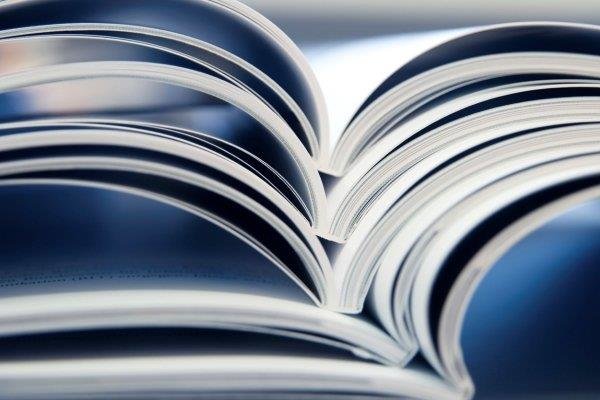راهنمای کامل حذف History در مرورگر های iPhone و اندروید
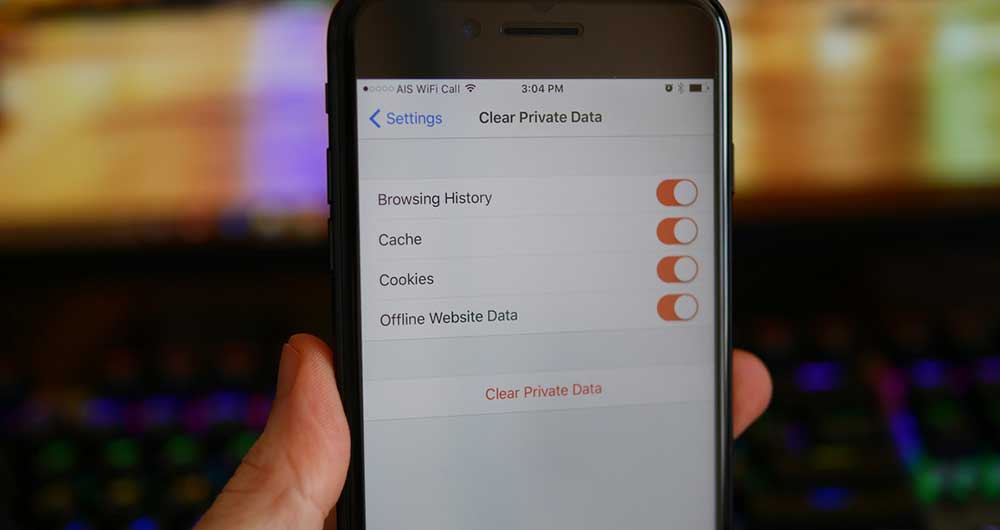
در این مطلب با شما هستیم با ساده ترین راه برای حذف تاریخچه استفاده در مرورگر های Safari, Chrome, Firefox, و Opera که مسلما راه حل کاملی برای گوشی های آیفون و دستگاه های اندرویدی است.
حتما می دانید که هر زمان و هر لحظه که شما با مرورگر موجود در گوشی موبایلتان به گشت و گذار در اینترنت می پردازید، تمامی تصاویر، محتوا و متون دریافتی شما در گوشی تلفن همراهتان باقی مانده و قابل مشاهده است. این اطلاعات علی رغم آدرس وبسایت ها و صفحاتی که سرزده اید، شامل تمامی فایل های مدیا و … شده و تحت عنوان temporary internet files و cookie ها خطاب می شود.
نگهداری این اطلاعات در حافظه دستگاه شما دلیل موجهی دارد، آن هم این است که در دفعات بعدی که شما قصد مرور آن صفحه و وبسایت را دارید عملکرد دستگاه سریعتر بوده و دیتای کمتری مابین شبکه شما و گوشی رد و بدل شود. اما خب خیلی اوقات از این اطلاعات استفاده های نابجا هم می شود، چرا که تمامی اطلاعات login شما در وبسایت ها و صفحات خاص هم در اختیار مرورگر باقی خواهد ماند و این اتفاق در مواردی حتی بسیار حساس هم هست!
این مطلب را در نت نوشت بخوانید: چه کسانی از اینترنت وایرلس ما استفاده می کنند و چگونه آنها را بلاک کنیم؟
از مباحث امنیتی که بگذریم وجود فایل های اضافی یا همان Temporary internet files (فایل های موقت اینترنتی) بعد از مدتی باعث کندی دستگاه شما شده و بدون شک نیاز به مدیریت و کنترل دارد.
در این مطلب با شما هستیم با ساده ترین راه برای حذف تاریخچه استفاده در مرورگر های Safari, Chrome, Firefox, و Opera که مسلما راه حل کاملی برای گوشی های آیفون و دستگاه های اندرویدی است.
چگونه History را در مرورگر آیفون حذف کنیم؟
حذف تاریخچه استفاده در مرورگر Safari
اگر از iPhone یا iPad استفاده کنید، مسلما از مرورگر پیش فرض این دستگاه ها با نام Safari استفاده کرده اید. متاسفانه در تنظیمات داخلی خود مرورگر خبری از امکان حذف تاریخچه استفاده نیست و باید برای حذف History به settings دستگاه مراجعه کنید!
- Settings را باز کنید.
- لیست را پایین کشیده و Safari را بیابید.
- گزینه Clear History and Website Data را بیابید و روی آن تپ کنید.
- بلافاصله برای شما یک پیام pop up نمایش داده می شود که آیا قصد پاک کردن تمامی اطلاعات مرورگر را دارید یا خیر! با تایید می توانید خیالی راحت بابت تاریخچه فایل ها داشته باشید.
این مطلب را در نت نوشت بخوانید: آموزش حذف برنامه های ناخواسته در گوشی ها اندرویدی بدون root

حذف تاریخچه استفاده در مرورگر Chrome برای آیفون
- روی آیکن (
 ) در قسمت بالا سمت راست تپ کنید.
) در قسمت بالا سمت راست تپ کنید. - گزینه Settings را انتخاب کنید.
- در قسمت Privacy رفته و گزینه Clear Browsing Data را انتخاب کنید.
- طبق لیستی که قابل مشاهده است هر اطلاعاتی را که می خواهید را انتخاب کرده و سپس Clear Browsing Data را انتخاب کنید.
- برای تایید عملیات گزینه Clear Browsing Data را بفشارید.
حذف تاریخچه در مرورگر Firefox برای آیفون
- روی hamburgermenu یا همان دکمه منوی مرسوم (
 ) تپ کنید و در ادامه لیست Settings را یافته و انتخاب کنید.
) تپ کنید و در ادامه لیست Settings را یافته و انتخاب کنید. - گزینه Clear Private Data را انتخاب کنید.
- محتوایی که برای حذف کردن مد نظر دارید را انتخاب کرده و گزینه Clear Private Data را انتخاب کنید.
- یک اعلان برای شما به نمایش در می آید که از انجام این کار مطمئنید یا خیر، با انتخاب گزینه OK عملیات انجام خواهد شد.
این مطلب را در نت نوشت بخوانید: ۳ نکته مهم برای محافظت از گوشی های اندرویدی که حتما باید رعایت کنید!
حذف تاریخچه در مرورگر Opera برای آیفون
- گزینه “O” در قسمت پایینی مرورگر را انتخاب کنید.
- روی Settings کلیک کرده تا منوی پاپ آپ مرو نظر باز شود.
- روی گزینه های موجود هر کدام را که مد نظر دارید انتخاب کنید در غیر این صورت Clear All را بزنید تا تاریخچه به صوتر کامل حذف شود.
- درخواست تایید را OK کنید تا با خیال راحت Opera اطلاعات شما را حذف کند.
چگونه History را در مرورگرهای اندروید حذف کنیم؟
همانطور که می دانید مرورگر پیش فرض در اکثر گوشی های اندرویدی کروم است، البته اغلب شرکت های تولید کننده گوشی های اندرویدی برای خودشان یک مرورگر پیش فرض نیز دارند که از نشر تشابه کارکرد به کروم بسیار شبیه هستند.
در ادامه برای ۳ مرورگر پر طرفدار در اندروید با ما همراه باشید:
حذف تاریخچه مرورگر Chrome برای اندروید
- روی گزینه بالای سمت راست صفحه (
 ) کلیک کنید.
) کلیک کنید. - گزینه Settings را یافته و روی آن تپ کنید.
- دنبال گزینه Privacy بگردید و سپس روی گزینه clear Browsing Data تپ کنید.
- هر گزینه ای که مد نظر دارید را انتخاب کرده و سپس تایید نمایید تا تمامی اطلاعات و تاریخچه به صورت کامل حذف شود.
این مطلب را در نت نوشت بخوانید: مثل یک حرفه ای از اندروید استفاده کنید؛ ترفند ها و امکانات مخفی اندروید
حذف تاریخچه مرورگر FireFox در اندروید
- سمت راست صفحه بالا روی آیکن (
 ) تپ کنید.
) تپ کنید. - گزینه Settings را انتخاب کنید.
- گزینه Privacy را یافته و سپس گزینه Clear private data on exit را انتخاب کنید.
- محتوایی که برای حذف کردن مد نظر دارید را انتخاب کرده و توجه کنید که از این پس هر بار قصد خروج از فایرفاکس را داشته باشیدپیامی مبنی بر پاک کردن اطلاعات برای شما نمایش داده خواهد شد.